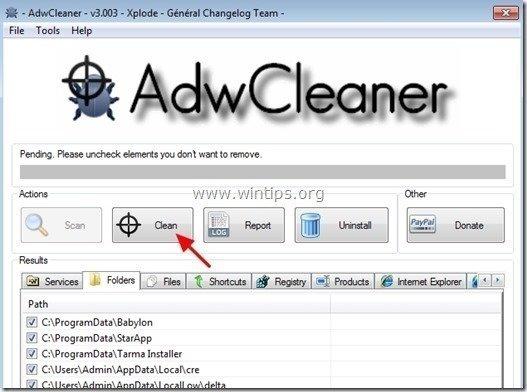Tartalomjegyzék
Vírus:Win32/Expiro.gen egy nagyon kellemetlen vírus, mivel minden futtatható (.exe) fájlt megfertőz, és ezért nehéz eltávolítani a rendszerből. Win32:Expiro vírus adatokat gyűjthet a számítógépéről, és hozzáférést biztosíthat a számítógépéhez a nem kívánt felhasználók számára.

Expiro egy olyan polimorf víruscsalád, amely képes megfertőzni a számítógép kritikus fájljait azáltal, hogy rosszindulatú kódot ad hozzá az eredeti kódjukhoz, hogy rosszindulatú funkciókat hajtson végre a számítógépen. A W32/Expiro család vírusai képesek hitelkártyaadatokat ellopni, internetes beállításokat módosítani és a rendszerfájl-ellenőrző (SFC) által védett fájlokat is megfertőzhetik.
Álnevek:
Win32/Expiro
W32/Expiro-H
Vírus:Win32/Expiro.S (Microsoft)
Virus.Win32.Expiro.w (Kaspersky)
W32.Xpiro.D (Symantec)
W32/Expiro.gen.h (NAI)
W32/Expiro-H (Sophos)
Win32.Expiro.W (FSecure)
Virus.Win32.Expiro.i (v) (Sunbelt)
W32/Expiro.E (Antivir)
W32/Expiro.O (Authentium)
Win32.Expiro.W (Bitdefender)
W32.Expiro-15 (Clamav)
W32/Expiro.W (Fortinet)
W32/Expiro.O (Fprot)
Virus.Win32.Expiro (Ikarus)
A Win32/Expiro.T vírus változata (NOD32)
W32/Expiro.gen (Panda)
Virus.Win32.Expiro.SEP.4 (VBA32)
Vírus Expiro.A
Virus.Win32.Expiro.w
Win64/Expiro.AG
Win32/Expiro.AG
Win64/Expiro.gen!AH
Win64/Expiro.gen!AH
A Win32:Expiro család fertőzés (minden változata) észleléséhez és eltávolításához kövesse az alábbi részletes utasításokat:
Hogyan tisztítsa meg számítógépét a W32.Expiro vírusfertőzéstől.
Lépés 1. Töltse le a Dr.Web® Antivirus LiveCD-t.
1. Töltse le a Dr.Web® LiveCD-t a számítógépére. *
Olvassa el a licencszerződést, majd nyomja meg a " Egyetértek ”.
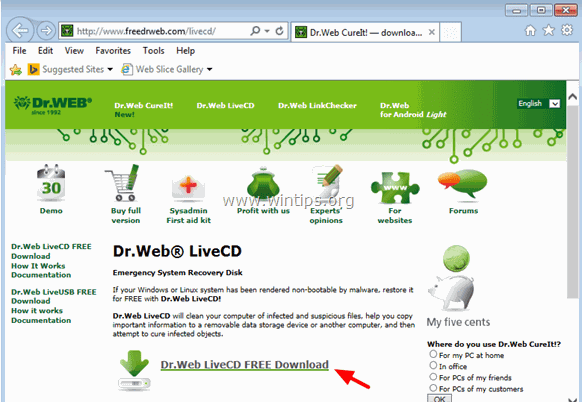
2. Amikor a letöltési művelet befejeződött, jobb gombbal kattintva a " drweb-livecd-xxxx.iso " fájlt és válassza ki a " Lemezkép égetése ". *
Használhatja a " ImgBurn " ingyenes alkalmazás lemezképek optikai lemezre történő írásához.
Részletes utasításokat a következőkben talál: Hogyan készítsünk vagy égessünk ISO-képeket, és írjuk a fájlokat CD/DVD/HD DVD/HD DVD/Blu-ray lemezekre.
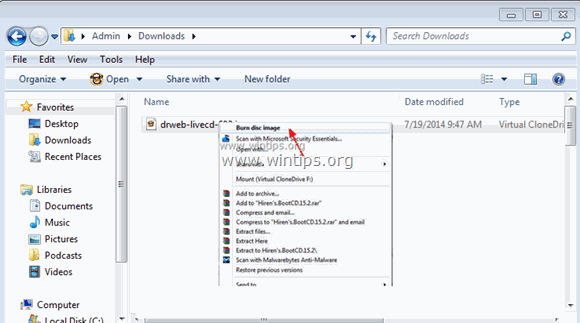
2. lépés. Fertőtlenítse számítógépét a W32.Expiro vírustól a Dr.Web® LiveCD segítségével
A számítógép Expiro vírustól való fertőtlenítéséhez indítsa el a fertőzött számítógépet a Dr.Web® LiveCD-vel. Ehhez:
1. Először is győződjön meg arról, hogy a BIOS (CMOS) beállításoknál a DVD/CDROM meghajtó első indítóeszközként van kiválasztva. Ehhez:
- Bekapcsolás a számítógépet, és nyomja meg a " DEL " vagy " F1 " vagy " F2 " vagy " F10 ", hogy belépjen BIOS (CMOS) beállítási segédprogram.
(A BIOS-beállításokba való belépés módja a számítógép gyártójától függ). A BIOS menüben keresse meg a " Csizma rendelés " beállítás.
(Ez a beállítás általában a " Fejlett BIOS funkciók " menü). A " Csizma rendelés " beállítás, állítsa be a CD-ROM meghajtó, mint első indítóeszköz. Mentés és exit a BIOS beállításaiból.
2. Helyezze a Dr.Web® LiveCD-t a fertőzött számítógép CD/DVD-meghajtójába, hogy bootolni tudjon róla.
3. Az üdvözlő képernyőn válassza ki a nyelvet (a nyílbillentyűkkel), majd nyomja meg a " Írja be a címet. ”.
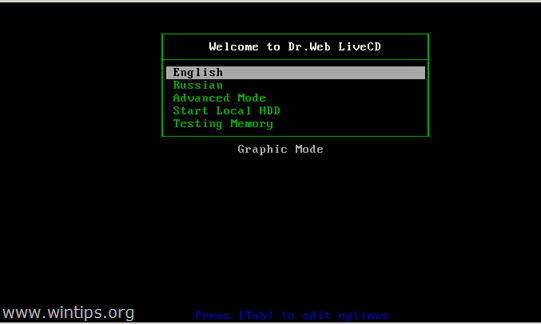
4. Amikor a Dr.Web for Linux elindul, nyomja meg a " Váltson " gomb a Szkenner .
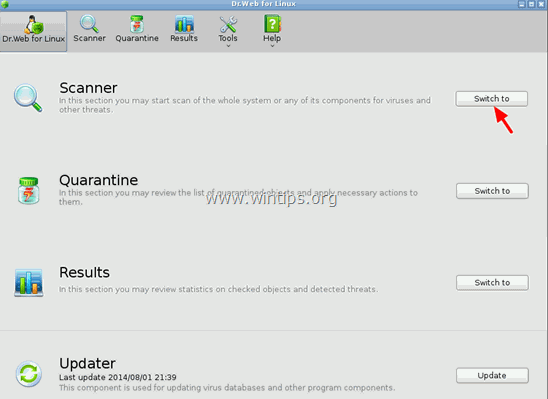
5. A címen. Letapogatási módok, press " Teljes beolvasás ”
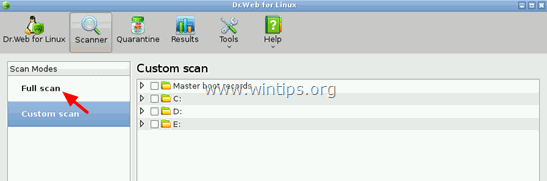
6. A következő ablakban nyomja meg a " Kezdje meg a vizsgálatot" gomb a rendszer víruskeresésének megkezdéséhez.
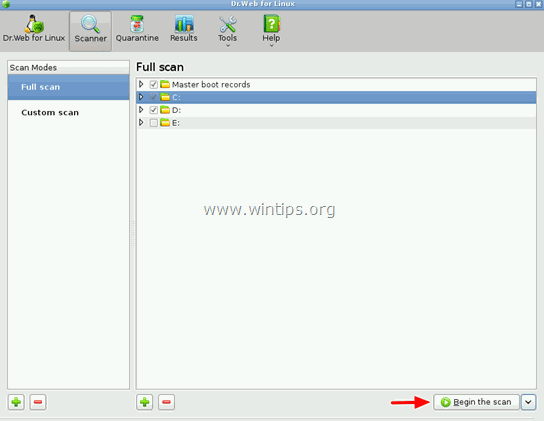
7. Várja meg, amíg a "Dr. Web" vírusirtó befejezi a rendszer víruskeresését.
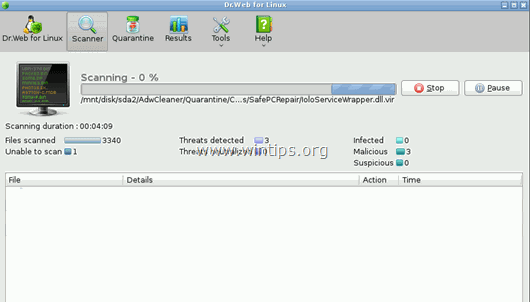
8. Ha a vizsgálat befejeződött, jelölje ki az összes fertőzött futtatható ( *.exe) fájlokat, és kattintson a " Gyógymód " opció. *
Több fájl kiválasztásához tartsa lenyomva a " CTRL " billentyűt a billentyűzeten, miközben kiválasztja a fertőzött fájlokat.
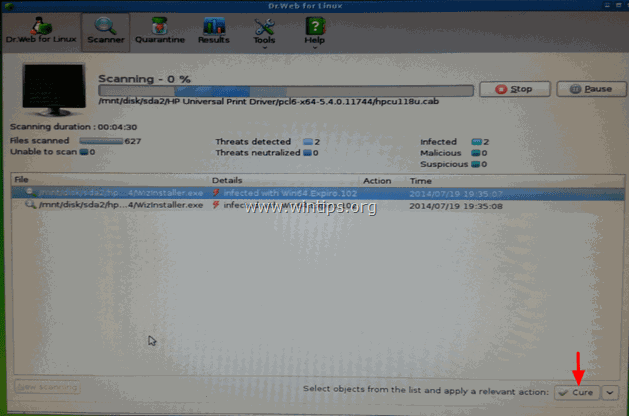
9, Ha minden fájlt "meggyógyított", zárja be a Dr.Web szkenner ablakát és " Leállítás " a számítógépét.
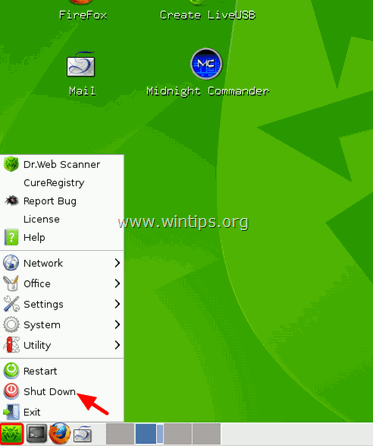
10. Folytassa a következő lépéssel.
3. lépés: Indítsa el a számítógépet "Biztonságos módban hálózatba kapcsolva"
1. Kapcsolja be a számítógépet és távolítsa el a “ Dr. Web's LiveCD " lemezt a CD/DVD meghajtóból.
2. Ezután, amikor a számítógép elindul, sajtó a " F8 " billentyűt a Windows logó megjelenése előtt.
3. Amikor a " Windows Speciális indítási beállítások menü " jelenik meg a képernyőn, a billentyűzet nyílbillentyűivel jelölje ki a " Biztonságos mód hálózatba kapcsolással " opciót, majd nyomja meg a " BELÉPÉS ".
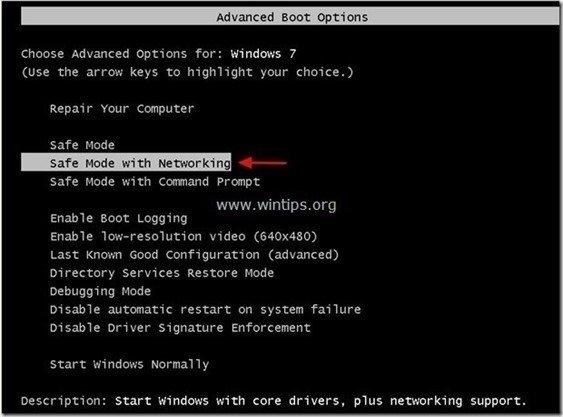
Windows 8 és 8.1 felhasználók:
- Hagyja a számítógépet a Windows normál indításakor. Amikor a Windows betöltődik, nyomja meg a " Windows ”
 + " R " billentyűkkel töltse be a Fuss párbeszédpanel. Írja be a " msconfig" és nyomja meg a Írja be a címet. . Kattintson a Boot lapot, és jelölje be a " Biztonságos indítás " & " Hálózat ". Kattints" OK " és újraindítás a számítógépét.
+ " R " billentyűkkel töltse be a Fuss párbeszédpanel. Írja be a " msconfig" és nyomja meg a Írja be a címet. . Kattintson a Boot lapot, és jelölje be a " Biztonságos indítás " & " Hálózat ". Kattints" OK " és újraindítás a számítógépét.
Megjegyzés: A Windows indításához a " Normál üzemmód ", akkor ismét ki kell húznia a " Biztonságos indítás " beállítás ugyanezzel az eljárással.
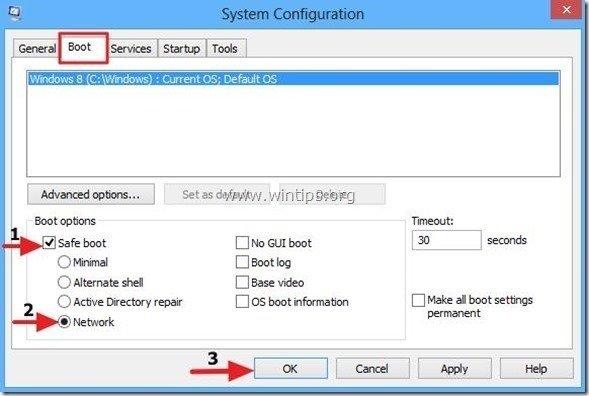
4. lépés: Állítsa le és törölje a rosszindulatú futó folyamatokat a RogueKiller segítségével.
RogueKiller egy anti-malware program, amelyet úgy terveztek, hogy felismerje, megállítsa és eltávolítsa az általános rosszindulatú szoftvereket és néhány fejlett fenyegetést, mint például rootkitek, gazemberek, férgek stb.
1. Letöltés és mentse "RogueKiller" segédprogram a számítógépén* (pl. az Asztalon)
Értesítés*: Letöltés x86-os verzió vagy X64 az operációs rendszer verziójának megfelelően. Az operációs rendszer verziójának megkereséséhez " Jobb kattintás " a számítógép ikonján, válassza a " Tulajdonságok " és nézd meg a " Rendszer típusa " szakasz.
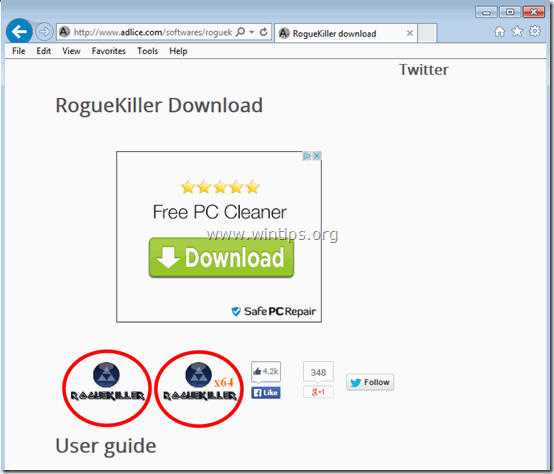
2. Dupla kattintás futtatni RogueKiller.
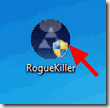
3. Várja meg, amíg az előszkennelés befejeződik, majd olvassa le és " Elfogadom " a licencfeltételek.
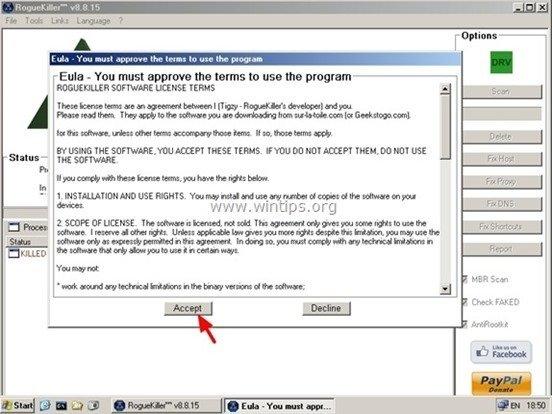
4. Nyomja meg a " Szkennelés " gomb megnyomásával átvizsgálhatja számítógépét rosszindulatú fenyegetések és rosszindulatú indítási bejegyzések után.
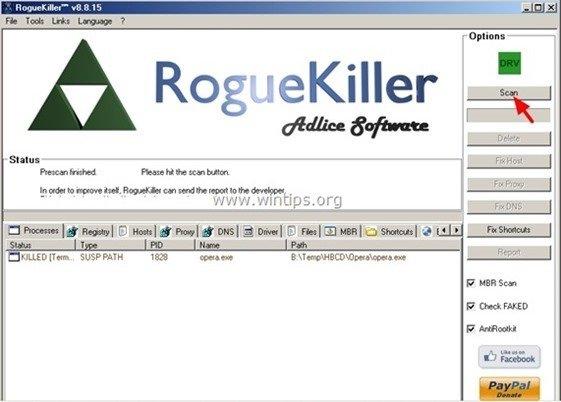
5. Végül, amikor a teljes vizsgálat befejeződött, navigáljon a " Nyilvántartás " fülön, jelölje ki az összes talált rosszindulatú elemet és nyomja meg a "Törlés" gombot, hogy eltávolítsa őket.
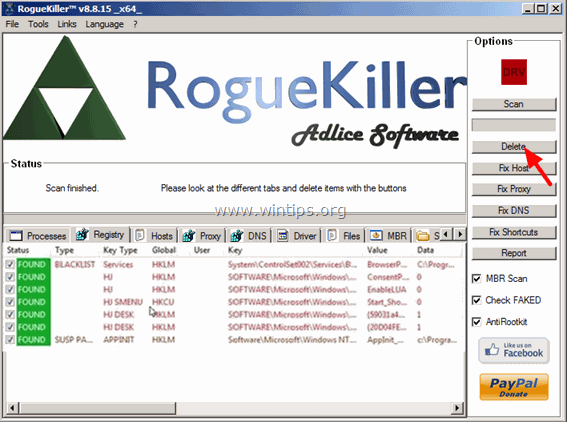
6. Bezárás “ RogueKiller ", és folytassa a következő lépéssel.
5. lépés: Távolítsa el az összes adware fertőzést az "AdwCleaner" segítségével.
1. Letöltés és save " AdwCleaner " segédprogramot az asztalára.
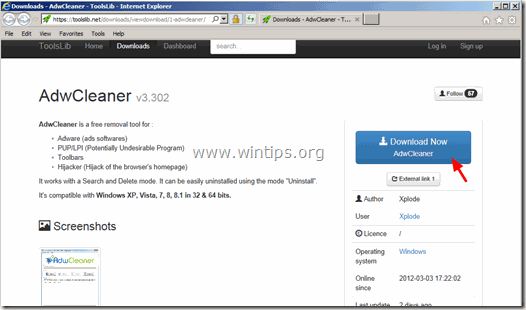
2. Zárjon be minden nyitott programot és Dupla kattintás kinyitni "AdwCleaner" az asztaláról.
3. Miután elfogadta a " Licencszerződés ", nyomja meg a " Szkennelés " gombra.
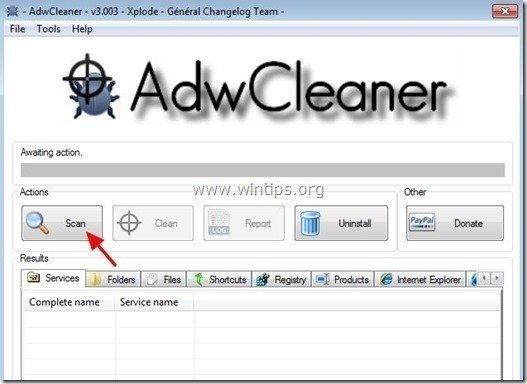
4. Ha a beolvasás befejeződött, nyomja meg a "Tiszta ", hogy eltávolítsa az összes nem kívánt rosszindulatú bejegyzést.
4. Sajtó " OK " a " AdwCleaner - Információ" és nyomja meg a " OK " újra a számítógép újraindításához .
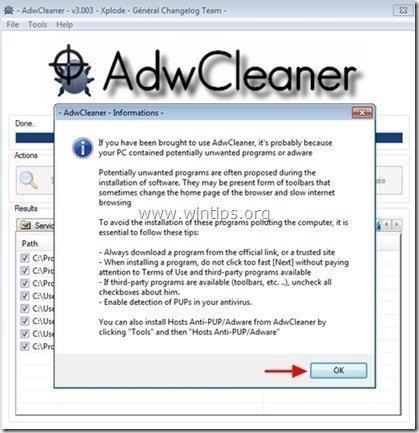
5. Amikor a számítógép újraindul, close " AdwCleaner" információ (readme) ablakot, és folytassa a következő lépéssel.
6. lépés: Távolítsa el a Cryptowall fertőzést a Malwarebytes Anti-Malware Free segítségével.
Letöltés és telepítse a napjaink egyik legmegbízhatóbb INGYENES malware-ellenes programját, hogy megtisztítsa számítógépét a fennmaradó rosszindulatú fenyegetésektől. Ha folyamatosan védve szeretne maradni a rosszindulatú fenyegetésektől, a meglévő és a jövőbeni fenyegetésektől, akkor javasoljuk, hogy telepítse a Malwarebytes Anti-Malware Premium programot:
MalwarebytesTM védelem
Eltávolítja a kémprogramokat, reklámprogramokat és rosszindulatú szoftvereket.
Kezdd el az ingyenes letöltést most!
Gyors letöltési és telepítési utasítások:
- Miután rákattintott a fenti linkre, nyomja meg a " Kezdje el az ingyenes 14-próbát " opciót a letöltés elindításához.
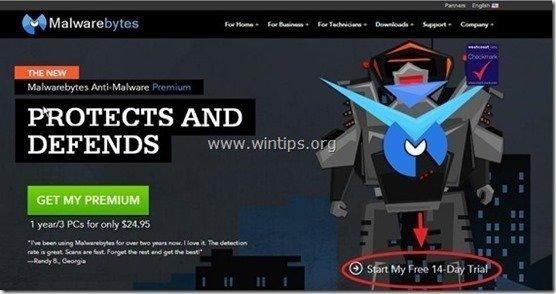
- A telepítéshez a INGYENES verzió ennek a csodálatos terméknek, távolítsa el a " A Malwarebytes Anti-Malware Premium ingyenes próbaverziójának engedélyezése " opciót az utolsó telepítési képernyőn.
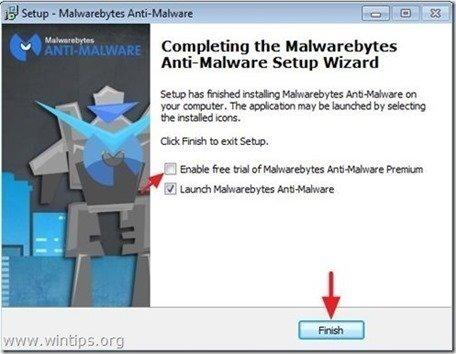
Ellenőrizze és tisztítsa meg számítógépét a Malwarebytes Anti-Malware segítségével.
1. Fuss " Malwarebytes Anti-Malware" és hagyja, hogy a program szükség esetén frissítse a legújabb verzióját és a rosszindulatú adatbázist.
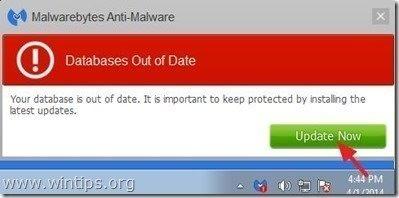
2. Ha a frissítési folyamat befejeződött, nyomja meg a " Szkennelés most " gomb megnyomásával megkezdheti a rendszer átvizsgálását rosszindulatú programok és nem kívánt programok után.
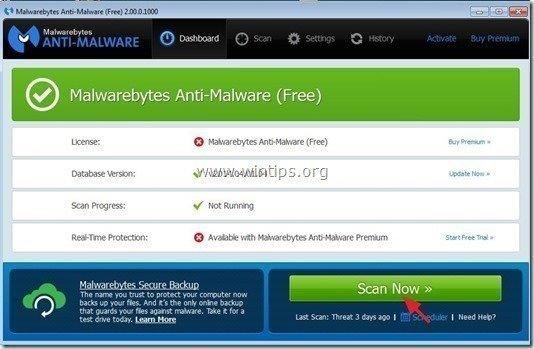
3. Most várjon, amíg a Malwarebytes Anti-Malware befejezi a számítógép rosszindulatú programok keresését.
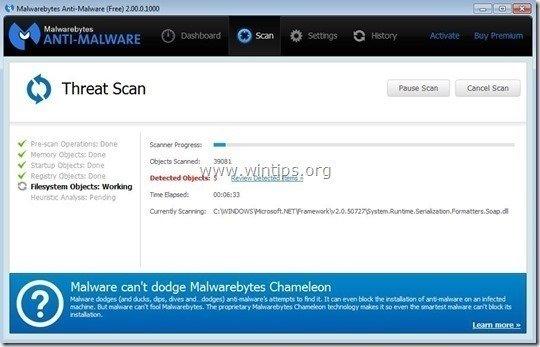
4. Ha a beolvasás befejeződött, először nyomja meg a " Karantén Minden " gombot az összes megtalált fenyegetés eltávolításához.
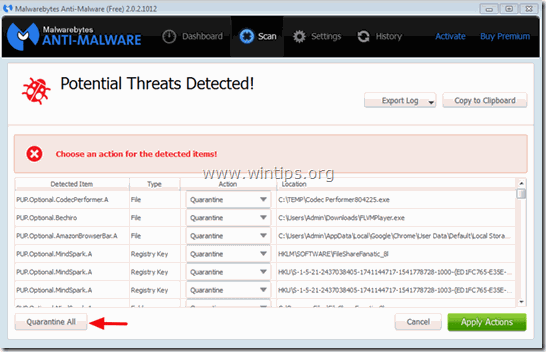
5. Várjon, amíg a Malwarebytes Anti-Malware eltávolítja az összes fertőzést a rendszerből, majd indítsa újra a számítógépet (ha a program kéri), hogy az összes aktív fenyegetést teljesen eltávolítsa.
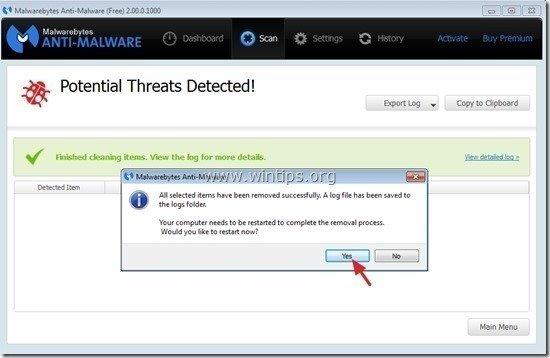
6. A rendszer újraindítása után, futtassa a Malwarebytes' Anti-Malware újra ellenőrizze, hogy nem maradt-e más fenyegetés a rendszerben.
7. lépés: Végezzen teljes ellenőrzést a vírusirtó programmal.

Andy Davis
Rendszergazda blogja a Windowsról